英伟达控制面板怎么卸载
英伟达控制面板是一款管理Nvidia显卡驱动程序的工具,但有时候用户可能需要卸载该驱动程序,在卸载Nvidia驱动程序之前,我们需要先关闭所有相关程序,并备份重要数据以防丢失。接下来我们可以通过控制面板或者第三方卸载工具来完成这一操作。在本文中我们将介绍如何使用英伟达控制面板来卸载Nvidia驱动程序。
操作方法:
1.打开控制面板。使用以下步骤打开控制面板:
单击左下角的Windows“开始”菜单。
输入Control Panel。
单击搜索结果列表中的控制面板。
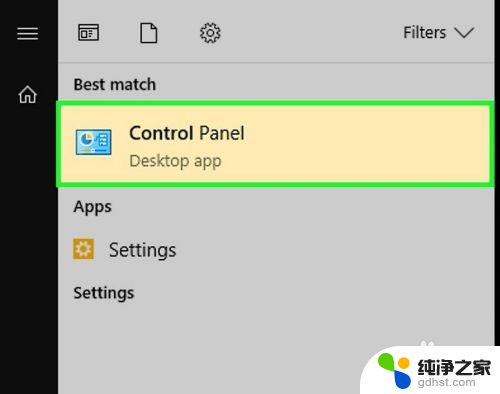
2.单击卸载程序。它位于“控制面板”中“程序”下方。屏幕上将显示计算机上安装的所有程序和应用程序的完整列表。
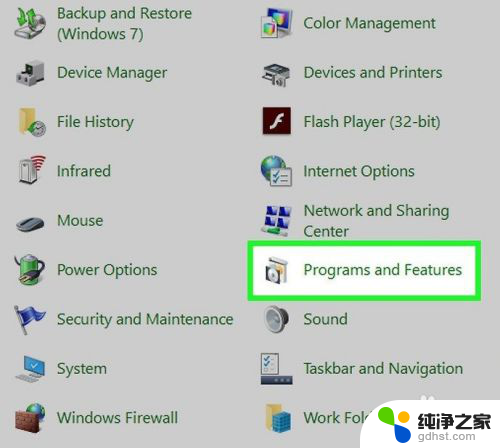
3.向下滚动并单击NVIDIA图形驱动程序。
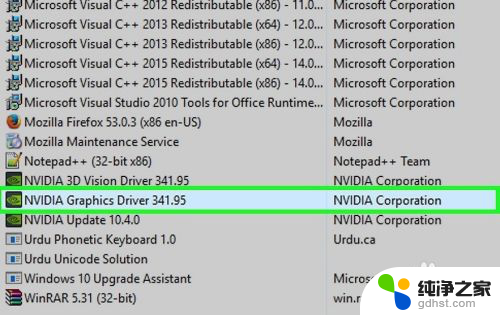
4.
点击卸载/更改。这是软件列表顶部的第二个选项卡。这将打开NVIDIA卸载程序
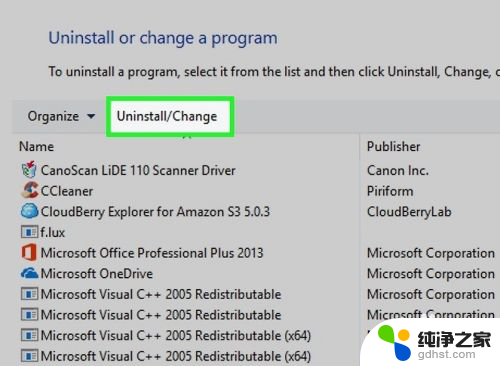
5.点击卸载。这将卸载NVIDIA组件。
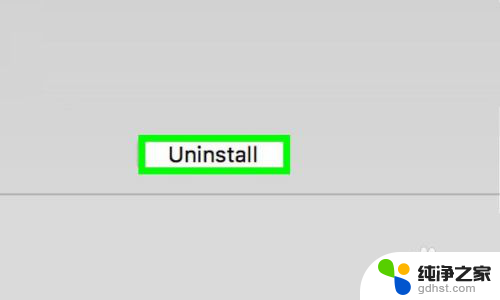
6.单击立即重新启动。完成卸载图形驱动程序后,您的计算机将需要重新启动。
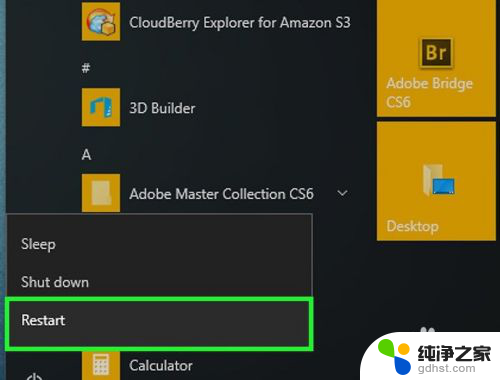
7.打开控制面板。使用以下步骤打开控制面板:
单击左下角的Windows“开始”菜单。
输入Control Panel。
单击搜索结果列表中的控制面板。
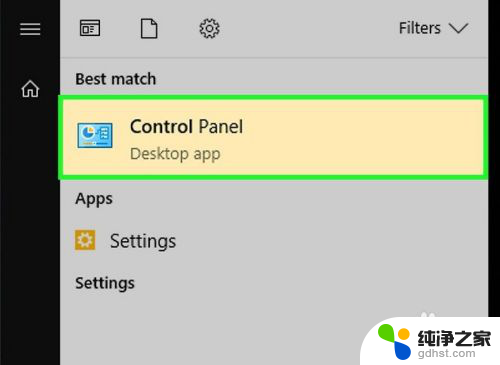
8.单击卸载程序。 它位于“控制面板”中“程序”下方。这将打开“程序和功能”列表。
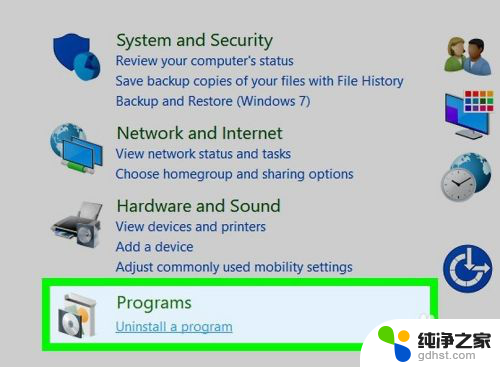
9.卸载所有剩余的NVIDIA组件。可能还剩下一些NVIDIA组件。其中包括“ NVIDIA GeForce Experience”,“ NVIDIA PhysX系统软件”,“ NVIDIA 3D Vision Controller”等。单击这些组件之一,然后单击“ 卸载/更改”。请按照说明卸载组件。对“程序和功能”列表中的每个NVIDIA组件重复上述步骤。
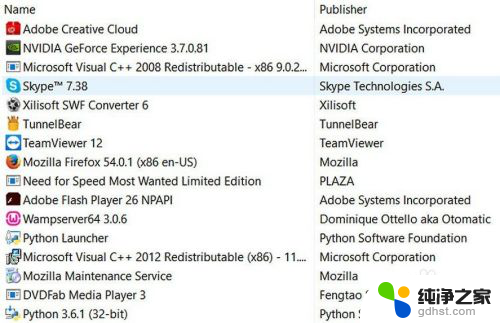
以上就是如何卸载英伟达控制面板的全部内容,如果你也遇到了同样的情况,可以参考我的方法来处理,希望对你有所帮助。
- 上一篇: ps4手柄如何打开蓝牙
- 下一篇: 输入符号的快捷键是什么
英伟达控制面板怎么卸载相关教程
-
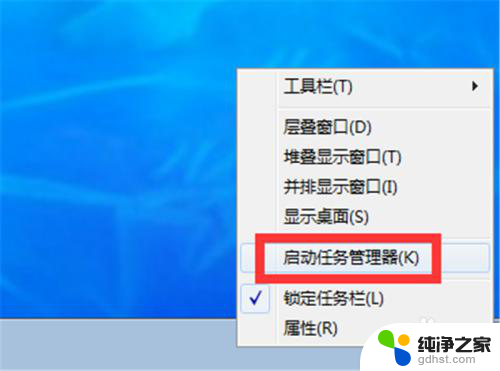 控制面板卸载软件一直显示更改
控制面板卸载软件一直显示更改2023-11-26
-
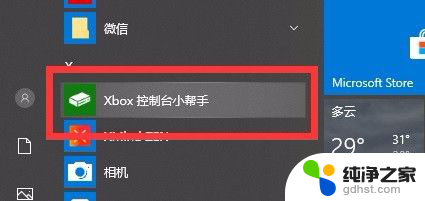 英伟达录制怎么不录麦克风
英伟达录制怎么不录麦克风2024-08-10
-
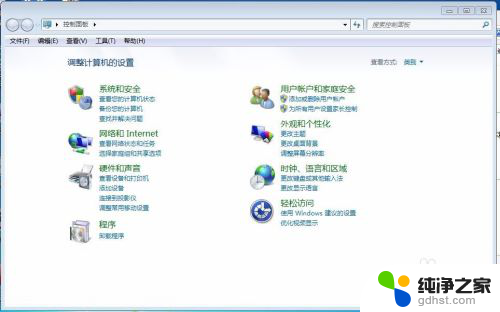 电脑卸载东西怎么卸载干净
电脑卸载东西怎么卸载干净2024-04-29
-
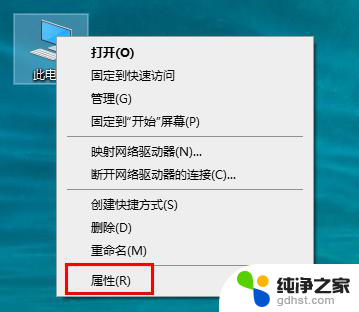 怎么更新英伟达显卡驱动
怎么更新英伟达显卡驱动2024-03-28
电脑教程推荐